Instalirao sam Windows 7 (x64) u triple-boot s operativnim sustavima Vista i Windows 7 (x86). Windows 7 SP1 (x64) je moj primarni operativni sustav i ja sam dignuti Windows 7 (x86) i Vista samo jednom ili dvaput u mjesecu. Iako sam sretan sa sustavom Windows 7, iritiram se kad god ponovno pokrenem računalo kako bih dovršio instalaciju Windowsa ili dovršio instalaciju drugog softvera.

Problem je Windows Boot Manager koji se pojavljuje kada imate dva ili više boot unosa. Iako se može skratiti vrijeme čekanja izbornika za podizanje sustava u alatu System Configuration (Konfiguracija sustava), ne možete potpuno preskočiti ili sakriti izbornik za podizanje sustava pomoću uslužnog programa za konfiguriranje sustava.
Ako koristite Windows 7 u dual boot sa sustavom Vista ili Windows 8, možda želite sakriti izbornik za pokretanje pogotovo ako ne koristite druge operativne sustave. Na primjer, ako redovito koristite Windows 7, možete postaviti zadani OS kao Windows 7, a zatim preskočiti ili sakriti izbornik za pokretanje kako biste izbjegli odabir OS-a svaki put kad uključite računalo.
Budući da uslužni program za konfiguriranje sustava u sustavu Windows ne dopušta preskakanje ili skrivanje izbornika za pokretanje, morate koristiti izvorni uslužni program za pokretanje i oporavak. Također možete koristiti popularni EasyBCD softver za isti posao.
Ovdje je kako preskočiti boot izbornika u Vista i Windows 7: \ t
Korak 1: Desnom tipkom miša kliknite ikonu Računalo na radnoj površini i odaberite Svojstva da biste otvorili prozor Svojstva sustava. Također možete koristiti tipke Windows + Pause / Break da biste brzo pokrenuli Svojstva sustava.
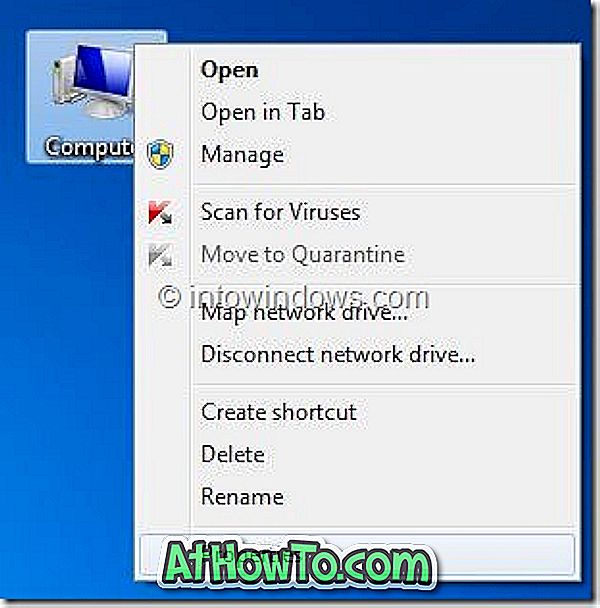
Korak 2: U lijevom oknu kliknite Napredne postavke sustava za ručak u dijaloškom okviru Svojstva sustava.
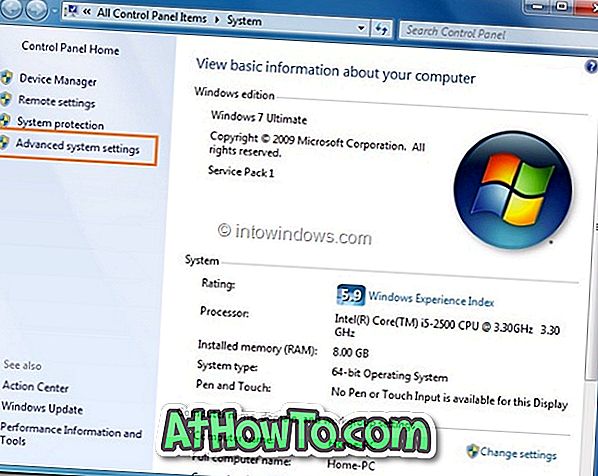
Korak 3: Pod karticom Advanced (Napredno) kliknite Startup and Recovery Settings (Postavke pokretanja i obnavljanja ), a zatim onemogućite Time (Vrijeme) za prikaz popisa opcija operacijskih sustava . Također možete promijeniti zadani operacijski sustav u izborniku za pokretanje (boot manager) odabirom drugog unosa operacijskog sustava u padajućem popisu. Kliknite gumb U redu da biste spremili promjenu.
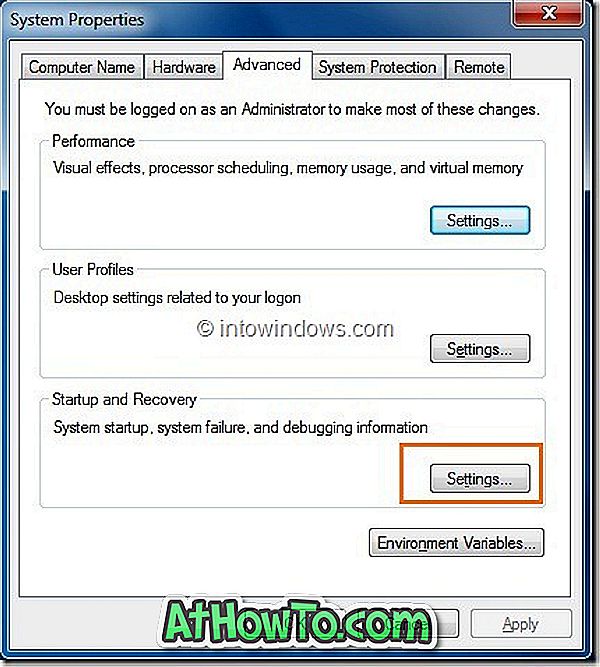
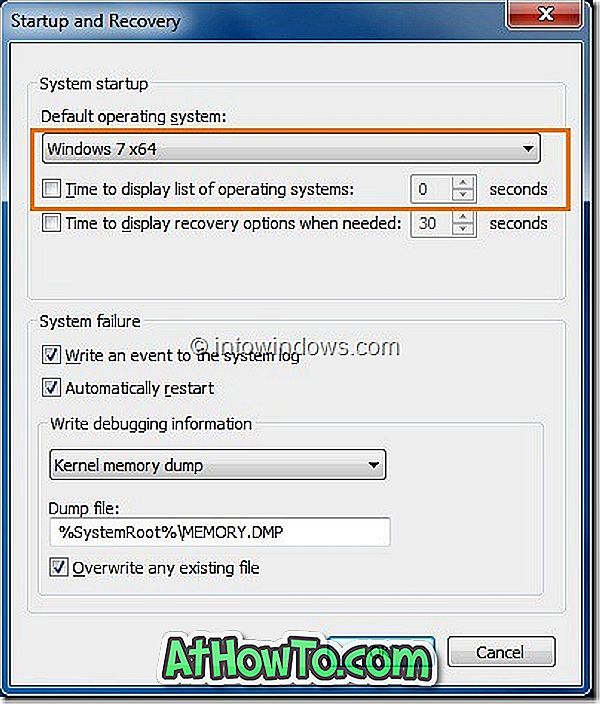
Korak 4: Gotovi ste! Od sada nadalje, Boot Manager se neće pojaviti tijekom pokretanja. Zadani OS automatski će se učitati svaki put kada uključite ili ponovno pokrenete računalo. Uživati!














